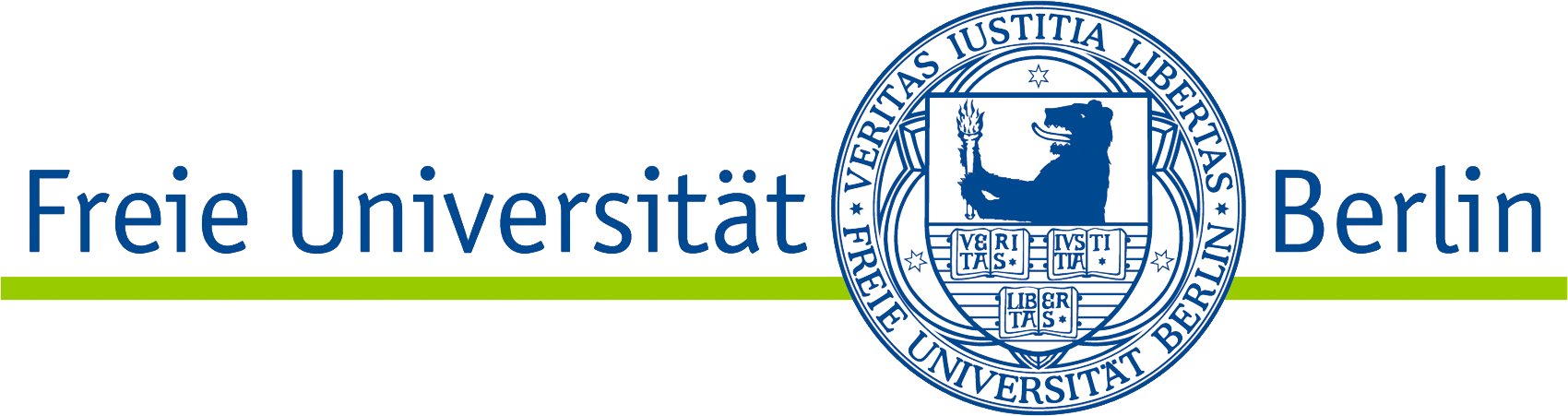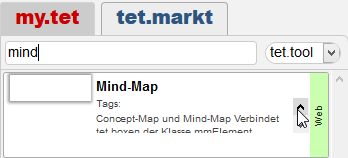1 -2 = Linie zwischen Box mit dem Namen (Titel) 1 und der Box namens 2
1a ->2a = Pfeil von Box mit dem Namen (Titel) 1a zur Box namens 2a
1b <->2b = Pfeil von/zu Box 1b von/zu Box 2b
3b <=1b = fetter Pfeil von Box 1b zur Box 3b
4b <-#808080-1b = Pfeil in Dunkelgrau von Box 1b zu Box 4b
(weitere Farben in hex)
tet.wiki
Seite 55

Mindmap, Verbindungslinien u. -pfeile
Die Standardlinienfarbe ist schwarz.
Eine Mind-Map (englisch: mind map; auch: Gedanken[land]karte, Gedächtnis[land]karte) beschreibt eine besonders von Tony Buzan geprägte kognitive Technik, die man z.B. zum Erschließen und visuellen Darstellen eines Themengebietes, zum Planen oder auch für Mitschriften nutzen kann.
(Quelle: Online Lexikon für Psychologie und Pädagogik)
Üblicherweise werden geometrische Komponenten wie Quadrat, Rechteck, Kreis, Elipse, Dreieck oder auch Achteck mit geeigneter Hintergrundfarbe verwendet in deren Zentrum ein Begriff gesetzt wird. Diese Objekte werden in tet.folio als 'Geformte Objekte' (öffnet in neuem Tab) bezeichnet. Hier finden man Anweisungen darüber welche Objekte verfügbar sind, welche man sich selbst erstellen kann und wie man diese in einer tet-Seite einfügt.
Nachdem Sie die gewünschten Objekte in Ihre Seite verbracht haben, können Sie den Anweisungen dieser Seite folgen um die Objekte mit Linien oder Pfeilen zu verbinden. Natürlich lassen sich auch unformatierte tet.boxen mit Linien oder Pfeilen verbinden.
Damit Ihre Seite diese Funktionalität erhält, müssen Sie das tet.tool 'Mind-Map' laden.
Box 1
Box 1a
Box 1b
Box
4b
Box 3b
Box 2
Box 2a
Box 2b
Seite 55a
tet.wiki
Seite 55a
Abgewinkelte oder gebogene Pfeile
Test
Titel Hilfsbox
01a
Titel Hilfsbox
01 *-{q120,0}->*01a
Anmerkung:
Klicken Sie auf die tet.box, die die Hilfsbox 01a enthält und ziehen Sie nach rechts unten. Der Pfeil wandert mit.
Auch für abgerundete Pfeile (Bögen) muss man mit Hilfsboxen arbeiten, die als Quell- und Zielbox dienen, die in die jeweiligen Boxen verschachtelt werden müssen, von resp. zu der der Pfeil zeigen soll.
Benennen Sie die Ausgangsbox: 01 -{q120,0}->01a,
Benennen Sie die Zielhilfsbox: 01a
... und ein Pfeil, der nach rechts geht und
dann zur Zielbox umschwenkt wird sichtbar.
Abgewinkelte Pfeile erstellt man unter Zuhilfenahme einer 'Vermittlerbox'; d.h. man schickt eine Linie von der Quellbox zur Mitte der Vermittlerbox. Zum Festlegen des Ziels verwenden Sie das Sternchen:
Benennen Sie die Ausgangsbox: A -*AB
Benennen Sie die Zielbox: B
Benennen Sie die Vermittlerbox: AB *->B
und Sie erhalten den nebenstehend dargestellten Pfeilverlauf
Box A
Box B
Titel Hilfsbox
03 *-{q-120,0}->*03a
Titel Hilfsbox
03a
Titel Hilfsbox
04 *-{q0,70}->*04a
Titel Hilfsbox
04a
Titel Hilfsbox
05 *<-{c-150,60,150,60}->*05a
Titel Hilfsbox
05a
Titel Hilfsbox
06 *<-{c150,60,-150,60}->*06a
Titel Hilfsbox
06a
Titel Hilfsbox
07 *<-{c100,150,100,-150}->*07a
Titel Hilfsbox
07a
Titel Hilfsbox
08 *<-{c-100,150,-100,-150}->*08a
Titel Hilfsbox
08a
Titel Hilfsbox
02 *-{q0,-70}->*02a
Titel Hilfsbox
02a
Anmerkung:
Klicken Sie auf die tet.box, die die Hilfsbox 02a enthält und ziehen Sie nach links oben. Der Pfeil wandert mit.
Benennen Sie die Ausgangsbox: 02 -{q70,0}->02a,
Benennen Sie die Zielhilfsbox: 02a
... und ein Pfeil, der nach oben geht und
dann zur Zielbox umschwenkt wird sichtbar.
Um eine tet.box nicht manuell konfigurieren zu müssen, kann man das jeweilige hier gezeigte Objekt auch für die tet.Ablage selektieren und im Zieldokument einfügen:
- Sofern Sie tet.user sind, wechseln Sie in den Layoutmodus, aktivieren die Option 'Für Ablage selektieren',
und klicken auf das gewünschte Objekt - Öffnen Sie die Zielseite, klicken auf '1 einfügen...' und wählen dann 'auf diese Seite duplizieren'
Gepunktete Pfeile und Linien
Seite 55b
tet.wiki
Schwarz gepunktete (scharfer Rand) Verbindung, Boxmitte - Boxmitte, Punkt u. Unterbrechung gleich
Linke Box - Titel: K1 *1===10,10=*K1
Rechte Box - Titel: K1
Linke Box - Titel: K2 *<(5==#808080===10,20=>K2
Linke Box - Titel: K3 *10==#FF0000=20,30=*K3
Anstatt dem tet.tool kann man nun einfacher der Seite oder einer Box den Style 'Mind-Map' einbinden.